Очистка телефона с помощью приложений
Если требуется найти, как очистить телефон полностью, не повредив его структуру, рекомендуются сторонние приложения. После их применения он перестанет тормозить, система будет работать быстрее. Выделяют ряд распространенных приложений, которые можно найти через Google Play бесплатно.
Clean Master
Бесплатная утилита, занимающая минимум места. Она подходит для операционной системы Android, не вызывает засорение.
Приложение выполняет ряд функций:
- устранение мусора для освобождения памяти от файлов, кэша;
- удаление кэша, который поступает от социальных сетей или текстовых мессенджеров;
- воспроизведение функций под контролем пользователя без ликвидации нужных фрагментов;
- встроенный антивирус, который осуществляет свою работу после подключения ползунка;
- создание скрытой папки для сохранения фотографий;
- проверка безопасной работы беспроводной сети Wi-Fi;
- ускорение деятельности смартфона через освобождение места на ОЗУ;
- уменьшение нагрузки с аккумулятора, что помогает работать ему большее время.
Программисты относят эту программу к среднему уровню, так как остальные утилиты имеют больше функциональности.
 Приложение CCleaner
Приложение CCleaner
CCleaner
Простая, но функциональная утилита, обладающая рядом особенностей:
- улучшение производительности смартфона за счет очищения ненужного кэша, даже если он скрыт;
- удаление ненужных файлов, которые остаются после использования браузера, текстовых мессенджеров, социальных сетей;
- предоставление действий на выбор — полная ликвидация, перемещение в другую папку, отключение ненужных программ;
- освобождение папок, посвященных музыке, фото, видео.
Утилита занимает минимум места, работает по запросу.
 SD Maid
SD Maid
SD Maid
Особенности работы утилиты:
- удаление ненужных файлов при запросе или в автоматическом режиме;
- управление посредством проводника, который имеет доступ к системным или пользовательским файлам;
- нахождение и ликвидация структур, которые остались после первичной очистки;
- подробная аналитика содержимого устройства;
- обнаружение предложения о ликвидации дубликатов;
- настройка автоматического воспроизведения утилиты по заданному периоду.
Интерфейс простой, воспринимается на интуитивном уровне.
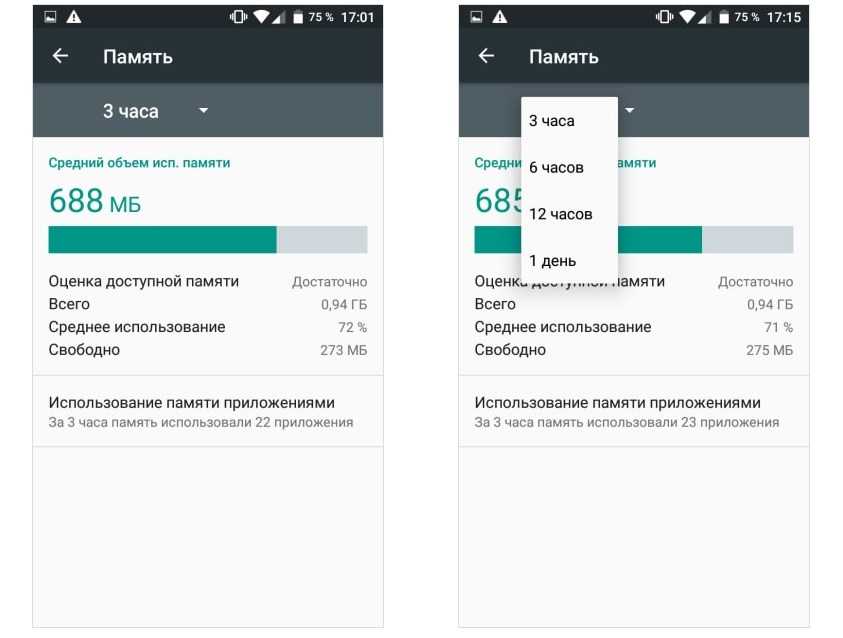 Проведение ручной чистки
Проведение ручной чистки
Другие способы очистки памяти
Если на телефоне получены ROOT права, можно удалить ненужные приложения, установленные еще на этапе производства, и освободить часть внутреннего хранилища. Ниже приведена таблица, сравнивающая три проверенные утилиты для таких целей.
| Программа | Root Uninstaller | Root App Deleter | Root Cleaner|System Eraser |
| Цена | Бесплатно | Бесплатно | 240 руб. |
| Удаление системных программ | Да | Да | Да |
| Восстановление приложений | Поддерживается | Отсутствует | Поддерживается |
| «Заморозка» громоздкого ПО | Да | Нет | Нет |
| Бэкап .apk на SD карту | Есть | Есть | Есть |
| Фильтрация списка программ | Да | Только сортировка | Да |
Еще один простой способ оптимизировать внутреннее хранилище — перестать сохранять на него сделанные фото и скачанные файлы из интернета. Функция автоматического сохранения на SD карту есть в большинстве популярных браузеров, среди которых Mozilla Firefox, Google Chrome и Opera.
Способы чистки
Все представленные методы очистки вы сможете использовать абсолютно бесплатно. Выбирайте подходящий способ в зависимости от производителя вашего девайса и версии операционной системы.
Произвести чистку от ненужных файлов можно следующими методами:
- С помощью встроенного функционала;
- Сторонним софтом для мобильного устройства;
- Через персональный компьютер.
Также разберемся в методах очистки кэша и вирусов с помощью специальных программ.
Во многих современных устройствах Самсунг, Леново, Флай, Меизу и т. д. (вне зависимости от фирмы и страны производителя) проверить состояние ОЗУ можно так:
- Нажмите на системную клавишу (она может располагаться слева или справа). В открывшемся окне вы увидите список всех активных приложений (1), объем заполненной ОЗУ (2) и возможность ее очистки (3).
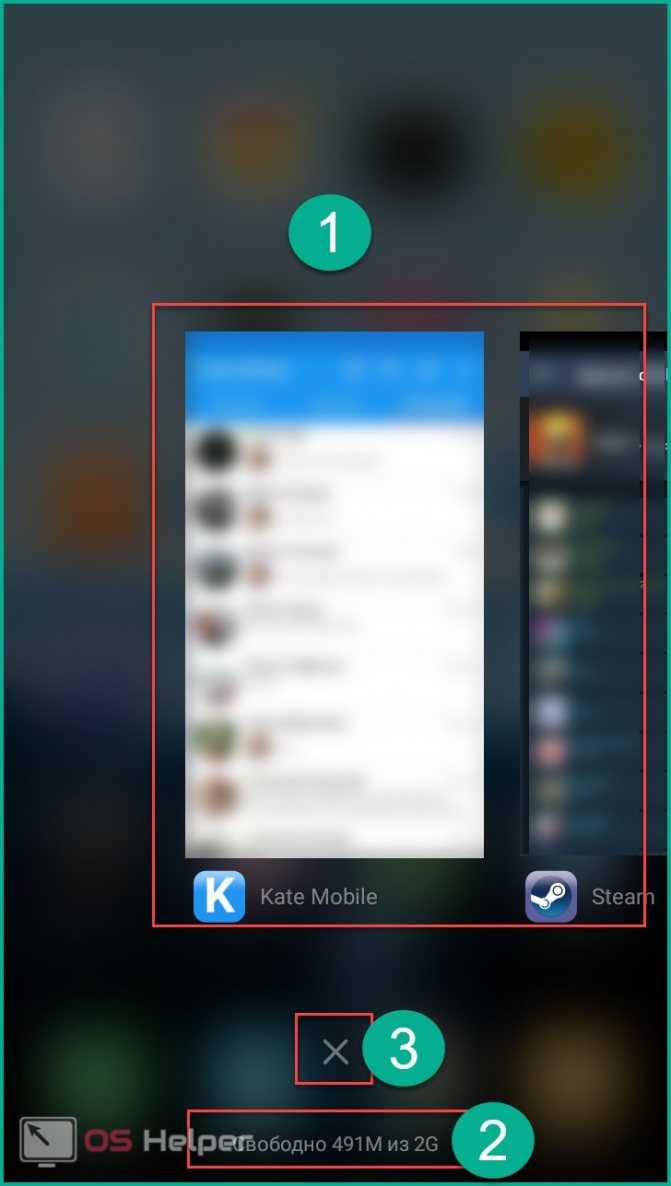
- Нажмите на крестик, после чего вся занятая приложениями ОЗУ будет очищена. Системную память, используемую ОС, очистить нельзя.
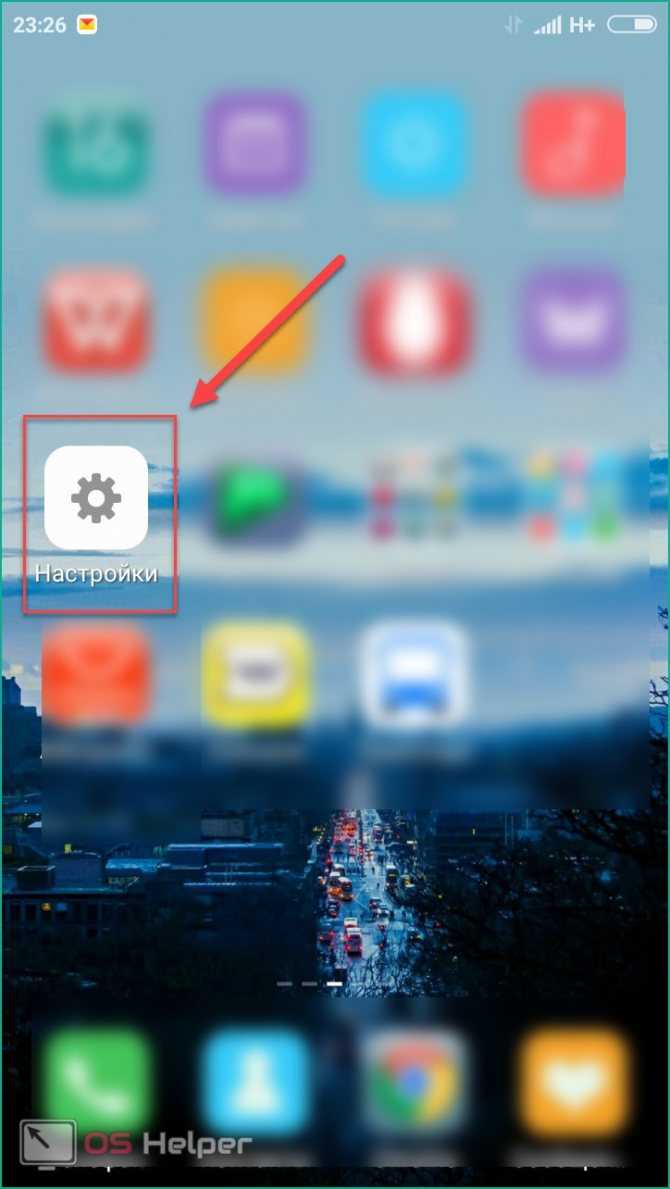
Проанализируйте, что занимает хранилище
Телефоны и планшеты Samsung поставляются со встроенным анализатором памяти, который показывает, что занимает место, большие файлы и что можно удалить.
Чтобы использовать его, откройте приложение «Мои файлы» от Samsung и нажмите «Анализировать хранилище». Подождите, пока система проанализирует хранилище. Прокрутите вниз, и вы найдете различные файлы, которые можно удалить. Удалите их, если они не требуются.
Наконечник: Если собственный анализатор хранилища Samsung не помогает, вы можете использовать сторонние приложения для анализа хранилища. Одно из лучших приложений – DiskUsage. Он показывает самые большие папки, занимающие данные. Найдя их, удалите ненужные файлы, чтобы освободить место для хранения.
Освобождение оперативной памяти
Оперативная память (ОЗУ или RAM) активно используется загруженными на гаджет приложениями и служит хранилищем для временных данных. Чаще всего «оперативки» не хватает, если на устройстве одновременно запущено несколько приложений, часть из которых работает в фоновом режиме, а пользователь об этом даже не догадывается. Большая очередь задач может спровоцировать ошибки в отображении (например, при запуске браузера), тратит заряд аккумулятора и приводит к перегреву устройства.
Во многих смартфонах функции «очистки» ОЗУ заложены производителем и работают автоматически. Если все-таки требуется принудительное закрытие программ, это делается через кнопку «Настройки» → «Приложения». Далее откроется список всех приложений, при нажатии на каждый из них будет предложено два варианта действий: кнопка «Удалить» и «Остановить».
Также существует ряд специальных программ — task killers (с англ. «убийцы процессов»):
- Advanced Task Manager;
- Super Task Killer (Super Toolbox);
- Auto Task Killer.
Удалите ненужные файлы и приложения
Самый простой способ, не требующий никаких дополнительных знаний и инструментов. Система сама покажет вам, чем занята память вашего смартфона. Для этого зайдите в раздел «Хранилище» или «Память» (название пунктов меню могут быть разными в зависимости от оболочки и версии Android). Телефон предоставит цветную схему, показывающую, чем занята его память.
Пересмотрите свои фотографии, видео, музыку, документы и другие файлы и удалите всё, что вам больше не нужно. Это могут быть дубликаты фото и приложения, которые вы больше не используете. Также на многих смартфонах найдутся фотографии, видео или документы, сохраненные когда-то, но уже давно не нужные. Удалите их или перенесите, например, в облако.
Завершая процесс очистки, посмотрите, не остались ли удаленные файлы в корзине. Удалите их и оттуда тоже.
Также обязательно проверьте раздел «Загрузки» — в нем может храниться большое количество неиспользуемых файлов, в том числе тяжелые apk.
Очистите данные приложений
Еще один способ очистки памяти, но более радикальный, чем чистка кэша. Объем данных, которые хранят программы, также указан в разделе «Приложения». Это уже не временные файлы, а постоянные: они постоянно накапливаются и занимают огромное количество памяти. Например, мессенджеры сохраняют на устройство фотографии, видео, аудиосообщения и другие вложения. А стриминговые сервисы вроде Яндекс Музыки и Кинопоиск HD сохраняют во внутренних данных музыку и кино, которые вы скачали для офлайн-прослушивания и просмотра.
Если кликнуть в настройках по определенному приложению, то вы увидите пункт «Очистить данные». Его активация освободит довольно много места в памяти. Но прежде чем нажать на кнопку, помните, что это действие удалит все фотографии, видео и отправленные/полученные документы из приложений. Кроме того, при удалении данных заодно очистится кэш. А еще будет стерта история поиска внутри приложений и данные для входа в аккаунты – то есть придется везде заново авторизоваться.
Если вы не хотите такой глобальной чистки, то попробуйте удалить ненужные файлы вручную. Так, многие приложения создают в проводнике отдельные папки для своих фото и видео. А в мессенджерах, например, в WhatsApp, можно отключить автоматическую загрузку медиафайлов – это также позволит сэкономить память на Android-смартфоне.
Очистка постоянной памяти
Постоянная память (ПЗУ или ROM) является частью внутренней памяти гаджета и нужна для хранения информации обо всех процессах, когда-либо запущенных на устройстве: кэш, учетные записи, фотографии и т.д. Эта память не стирается без ведома пользователя и остается постоянной на протяжении долгого времени.
Чтобы очистить ПЗУ, предпринимают следующие действия:
- Первым делом анализируют «наполнение» гаджета, инициированное самим владельцем устройства. Это загруженные приложения и разного рода файлы: фото, видео, аудиозаписи, сообщения и т.п. Часть информации может сохраняться автоматически. Например, переданные через мессенджеры медиафайлы (открытки, картинки и т.д.), записи телефонных звонков, временные файлы. Если что-то из этих данных не представляет ценности, дублируется и не используется, их можно смело удалять.
- Проводят регулярную чистку кэша. Для этого в гаджете есть встроенная утилита: «Настройки» → «Память» → «Данные кэша».
- Удаляют данные из папки .thumbnails. Сюда загружаются эскизы (снэпы) изображений из галереи, чтобы увеличить скорость просмотра. Очистить данные можно на самом устройстве: «Сервис» → «Мои файлы» → «Память устройства» → DCIM → .thumbnails, а также подключив смартфон к компьютеру через USB-кабель.
Кроме того, почистить ПЗУ позволяют приложения для Android:
- Clean Master;
- CCleaner;
- History Eraser.
Освобождение оперативной памяти
Оперативная память (ОЗУ или RAM) активно используется загруженными на гаджет приложениями и служит хранилищем для временных данных. Чаще всего «оперативки» не хватает, если на устройстве одновременно запущено несколько приложений, часть из которых работает в фоновом режиме, а пользователь об этом даже не догадывается. Большая очередь задач может спровоцировать ошибки в отображении (например, при запуске браузера), тратит заряд аккумулятора и приводит к перегреву устройства.
Во многих смартфонах функции «очистки» ОЗУ заложены производителем и работают автоматически. Если все-таки требуется принудительное закрытие программ, это делается через кнопку «Настройки» → «Приложения». Далее откроется список всех приложений, при нажатии на каждый из них будет предложено два варианта действий: кнопка «Удалить» и «Остановить».
Также существует ряд специальных программ — task killers (с англ. «убийцы процессов»):
Как почистить память телефона с помощью встроенных функций
Чтобы произвести очистку памяти не обязательно устанавливать сторонние приложения, достаточно воспользоваться встроенными возможностями. Инструкция:
- Зайдите в параметры.
- Перейдите во вкладку «Память».
- В следующем разделе система продемонстрирует подробную информацию касаемо внутреннего хранилища.
- В открывшемся окне вы увидите список с имеющимися приложениями и играми, которые вы ранее скачивали на телефон.
- В этом же разделе пользователь может ознакомиться с каждой установленной программой отдельно. Например, узнать, сколько место оно занимает. Просто нажмите на определенное название.
- Не обязательно удалять приложение, чтобы освободить место. Достаточно нажать «Стереть данные» и «Очистить кэш», как указано на скрине. В основном «прожорливыми» программами являются социальные сети или мессенджеры, они часто забивают мобильную память.
- Выбрав пункт «Очистить кэш», не переживайте, что данные удаляться. Эта процедура не стирает персональные данные. Представленный вариант полезен для мессенджеров, которые постоянно закачивают фотографии и другую информацию на телефон.
- Выбрав вариант «Стереть данные», произойдет выход из приложения, а имеющиеся в нем изображения, видео и музыка будут удалены.
Описанный метод не удаляет программу с телефона. Если вы произведете подобную очистку мессенджеров, то сможете освободить до 800 мегабайт.
Что происходит после очистки кэша
В результате очистки кэша удаляется всё его содержимое и поскольку во временном хранилище уже не будет данных, которые находились в быстром доступе для программы, при первой загрузке страницы или приложения потребуется чуть больше времени для загрузки. Это обусловлено необходимостью доставки данных отдельным веб-сервером, но случае с мощным смартфоном и хорошим интернетом сильной разницы между извлечением из локального хранилища и удалённого вы и не ощутите. Потребуется также повторная авторизация в сервисах, что не создаст особых проблем, если вы знаете свои данные авторизации или используете менеджер ранения паролей.
Одновременно с контентом и настройками будут удалены также ошибочные и устаревшие записи, способные провоцировать конфликты и сбои в функционировании программ. Если же отдельные файлы в кэше важны, а здесь могут быть, например, отправленные вам в мессенджерах фото или документы, их можно сохранить перед очисткой.
Как очистить кэш браузера в Андроид
Строго говоря, браузер — это такая же программа, а, значит, и очистить его кэш можно уже описанным нами способом. Но в отличие от многих других приложений у браузеров есть встроенные средства очистки, которые позволяют подходить к процессу более избирательно, избавляясь только от ненужных вам данных. Давайте разберемся, как это работают.
Chrome
Откройте браузер, нажмите иконку с тремя точками в верхней части окна и войдите в настройки программы.
Найдите там пункт «Конфиденциальность и безопасность».
- Нажмите «Очистить историю».
- Поставьте нужные галки напротив информации, которую вы хотите удалить и нажмите «Удалить данные».
Яндекс.Браузер
- Откройте браузер и нажмите на иконку с тремя точками рядом с адресной строкой.
- Зайдите в настройки Яндекс.Браузера.
- Найдите там раздел «Конфиденциальность».
- Нажмите «Очистить данные».
- Отметьте «Кеш» и уберите галки с остальных пунктов списка, после чего нажмите «Очистить данные».
Opera
- Нажмите кнопку со схематичным изображением аватарки в нижней правой части окна.
- Тапните на значок шестеренки.
- Перейдите в раздел «Конфиденциальность».
- Нажмите «Очистить данные».
- Выберите данные, которые вы хотите удалить, и нажмите «Очистить данные».
Mozilla Firefox
- Нажмите на значок с тремя точками в правой нижней части окна и перейдите в настройки браузера.
- Найдите пункт меню «Удаление данных веб-серфинга».
- Выберите информацию, которую вы хотите удалить, и нажмите «Удалить данные веб-серфинга».
Подключение к облачным хранилищам
В некоторых случаях слот на карты памяти бывает занят, например дополнительной SIM-картой в двухсимочном телефоне. Тогда нужные, но не слишком часто используемые файлы, можно перенести в облачные хранилища. Самые популярные из них в России:
- Dropbox;
- Google Диск;
- OneDrive;
- Яндекс.Диск;
- Облако Mail.ru.
На многих устройствах Android по умолчанию установлен Google Диск. Чтобы загрузить на него файлы, следует нажать на значок «+», в диалоговом окне «Новый объект» выбрать «Загрузить» и выбрать файл в памяти гаджета. Когда файл будет добавлен, его можно переименовать, переместить или разрешить доступ другим пользователям.
Облачные хранилища не только предоставляют дополнительный объем памяти и позволяют синхронизировать устройства одного пользователя (смартфон, планшет, стационарный компьютер и др.) между собой через удаленный сервер.
Удаление лишних приложений
Следующий способ очистить память мобильного аппарата — удалить ненужные программы. Сделайте проверку ПО привычкой, ведь от этого нюанса зависит не только объем свободного пространства, но и срок жизни источника питания. Но учтите, что после удаления программы необходимо убрать и оставшийся кэш. Как это сделать, рассмотрим ниже.
Чтобы очистить телефон Самсунг от лишних приложений, сделайте следующее:
- Войдите в меню и перейдите в Настройки.
- Выберите раздел Приложения. Если нет нужного, то можете открыть Системные приложения (3 точки справа).
Выберите интересующий софт и перейдите в раздел Память.
Жмите Очистить данные, а после этого кнопку Удалить.
Удалив несколько лишних программ с кэшем, можно очистить память на телефоне Самсунг Галакси с Андроид и освободить пространство для других данных. Если софт не удаляется, он является системным. В таком случае его можно отключить или остановить. После таких действий ПО как бы «засыпает», позволяя экономить заряд батареи и место в памяти.
Перенос приложений на карту
Чтобы освободить память на Андроиде Самсунг, начните с переноса «тяжелых» приложений на карту памяти. Перед выполнением работы убедитесь в следующих моментах:
- Перед перемещением программ со смартфона на SD карту убедитесь, что в них нет личных сведений, к примеру, карточки банка. Это требование связано с тем, что после переноса личные сведения уже не будут защищены от злоумышленников и могут попасть в чужие руки.
- Берите только качественные СД-карты от проверенных производителей и высоким классом (лучше 10). От этого во много зависит безопасность, скорость обмена информацией и сохранность данных.
- Не доставайте карточку памяти из работающего устройства.
Чтобы освободить место на телефоне Самсунг с Андроид таким способом, войдите в Настройки и Приложения. Выберите программу, которую планируете перемести и жмите на кнопку Перенести на СД-карту. Учтите, что перенос некоторых программ запрещен при отсутствии прав рут.
Удаление данных из thumbnails
Папка thumbnails предназначена для того, чтобы из галереи делать эскизы различных картинок. Об этом знают немногие пользователи, поэтому часто упускают этот момент во время того, как чистят Самсунг. Чтобы такого не допустить, необходимо очистить созданные самим телефоном эскизы. Сделать это достаточно просто:
- Для начала необходимо подключить Самсунг к компьютеру и включить режим передачи данных;
- После этого необходимо открыть раздел «DCIM» на телефоне в разделе;
- Далее нужно войти в каталог thumbnails, который пользователь ищет;
- Удаляется все содержимое привычным образом.
Очистка содержимого папки Download (Загрузки)
На каждом Андроид-телефоне присутствует папка для загрузок, в которой хранится всё, что вы загружаете из Интернета. Такая папка подчас может занимать много места, потому что всякий раз, когда нам нужно загрузить какие-либо медиа или apk-файлы, мы просто загружаем их, инсталлируем, и потом забываем о них. Таким образом, в данной папке может скопиться много файлов, замедляющих работу нашего телефона.
Для очистки памяти Андроид от ненужных файлов выполните следующее:
- Запустите ваш файловый менеджер (программу для просмотра содержимого памяти телефона);
-
Перейдите во внутреннее хранилище (Internal storage) и найдите там папку «Download»;
Просмотрите содержимое папки Download
- Просмотрите список всех имеющихся там папок и файлов, и удалите ненужные.
Данные хранящиеся в этой папке часто представляют собой скрытые данные, остающиеся незамеченными.
Удаление кэша изображений
Как показывает практика, комплексные средства очистки замечают далеко не весь кэш. В частности, стандартные и сторонние приложения игнорируют эскизы изображений. Они представляют собой картинки для предпросмотра, которые вы видите в менеджере файлов и «Галерее» перед тем, как открыть фотографию. От них приходится избавляться вручную.
Чтобы очистить эскизы, вам нужно удалить папку «.thumbnails». Однако сделать это средствами стандартного «Проводника» не получится, поэтому рекомендуем обратиться к помощи стороннего софта вроде ES Проводник. Вы найдете данное приложение в Play Маркет и сможете загрузить его на свой «Самсунг» совершенно бесплатно. Далее останется сделать следующее:
- Запустить ES Проводник.
- Выдать проге разрешение на доступ к файлам.

- Нажать кнопку в виде трех полосок (в левом верхнем углу).
- Активировать опцию «Показывать скрытые файлы».
- Открыть директорию «DCIM» на внутреннем накопителе.
- Задержать палец на папке «.thumbnails» для ее выделения.
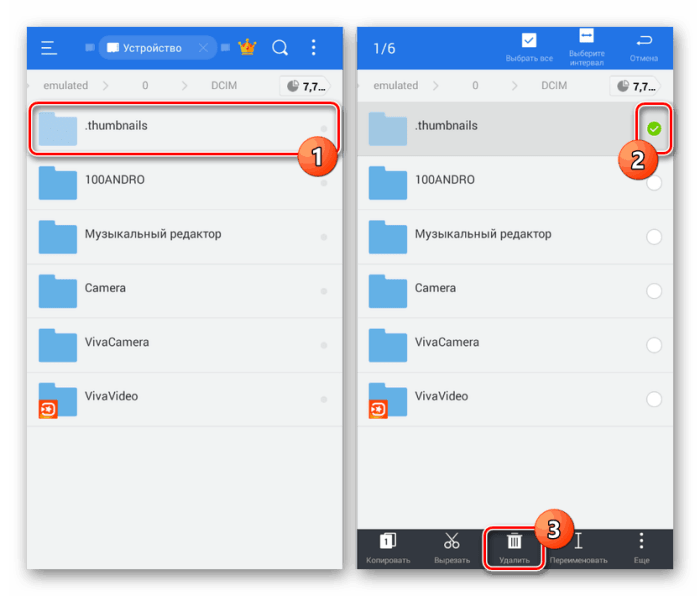
Нажать кнопку «Удалить».
Перед удалением вы можете ознакомиться с количеством памяти, которое занимает папка «.thumbnails» на вашем смартфоне. Для этого надо выделить каталог и открыть окно «Свойства», где будет представлена вся необходимая информация.
Как освободить память на телефоне при помощи SD карты?
Любой телефон служит хранилищем огромного количества информации – не только программ и мессенджеров, но и мультимедиа. Именно они зачастую незаметно заполняют всю память. Речь может идти как о дубликатах таких данных, так и о большом объеме автоматически загруженных изображений, видео и аудио. Дублирующиеся файлы можно удалить, используя возможности устройства – настройки памяти позволяют очищать дубликаты, неиспользуемые приложения, остаточные файлы и т.д.
Можно выполнить удаление вручную, просматривая каждое изображение и видео, прослушивая файлы и затрачивая много времени. А можно освободить внутреннее хранилище устройства, просто установив внешний источник памяти, если он поддерживается моделью смартфона. На выбор пользователей доступны как стандартные карты microSD, так и более новые – microSDHC и microSDXC. С их помощью память смартфона можно увеличить в разы. При первой установке карты ее необходимо отформатировать, а дальше останется только перенести на нее наиболее «тяжелые» приложения и другие файлы.
Перенос данных также можно осуществить несколькими способами. Если речь идет о файлах, то алгоритм выглядит следующим образом:
- Войти в диспетчер через настройки («Сервис») в раздел «Мои файлы»;
- Выбрать необходимые файлы или папки;
- Нажать кнопку «Изменить»;
- В открывшемся меню выбрать действие «Переместить» и выбрать карту памяти.
Перенос данных займет от нескольких секунд до пары минут, в зависимости от объема.
Если речь идет о приложениях, то можно используя настройки войти в раздел «Приложения», а далее выбирать наиболее объемные программы, и, тапнув по ним, использовать кнопку «Переместить на SD».
Хороший способ упростить задачу – воспользоваться специальными программами, такими как Root Explorer, PowerGrasp или Проводник.
Другие полезные рекомендации для очистки памяти устройства
Чтобы почистить смартфон от мусора было легче, рекомендуется пользоваться следующими советами:
- ежемесячная ручная очистка;
- настройка встроенных приложений на автоматический поиск и удаление мусора 1 раз в неделю;
- отсутствие дупликации музыки, фотографии, видеозаписи;
- периодическая загрузка фото и видео на флешку с последующим удалением со смартфона.
Легче своевременно контролировать память, чем затем продолжительно очищать ее.
Существует масса методов, как чистить телефон разнообразными настройками или сторонними утилитами. Можно применять несколько из них, что облегчает действия для человека, не перегружает ОЗУ. Если не накапливать мусор, телефон будет работать быстрее и продуктивнее.
Что такое кэш и зачем его чистить?
Система Андроид использует кэш с целью ускорить загрузку разных файлов. К примеру, вы включаете музыкальный трек. При этом происходит кэширование аудиозаписей, чтобы не было задержек при воспроизведении музыки.
В телефоне сохраняются сведения о действиях пользователя, поэтому в дальнейшем они выполняются намного быстрее. Если для определенных действий в памяти гаджета уже имеются сохраненные кэшированные файлы, то это позволит оперативнее выполнять команды.
Если вы постоянно работаете с 1 – 2 программами, то не нужно часто очищать кэш на устройстве Андроид. Чистить временные файлы необходимо в ситуации, когда на гаджете много программ, часть из которых практически не используется.
Нужна помощь?
Не знаешь как решить проблему в работе своего гаджета и нужен совет специалиста? На вопросы отвечает Алексей, мастер по ремонту смартфонов и планшетов в сервисном центре.Напиши мне »
Быстро засоряются гаджеты, в которых используется 4 – 8 Гб оперативки. Временные файлы находятся в памяти ОС. Если эти файлы не очистить, то они могут заполнить всю память телефона, после чего для работы системы Android не хватит ресурсов.
Перед очисткой временных файлов необходимо оценить объем всей памяти на смартфоне. Только потом нужно принимать решение об удалении кэша.
Ручная очистка
Выполнить чистку смартфона от мусора можно несколькими способами. Причем вам не обязательно обращаться к помощи специального софта, так как все необходимые действия доступны в ручном режиме. В частности, вы можете очистить кэш приложений (временные файлы), сделав несколько простых шагов:
Откройте настройки устройства.
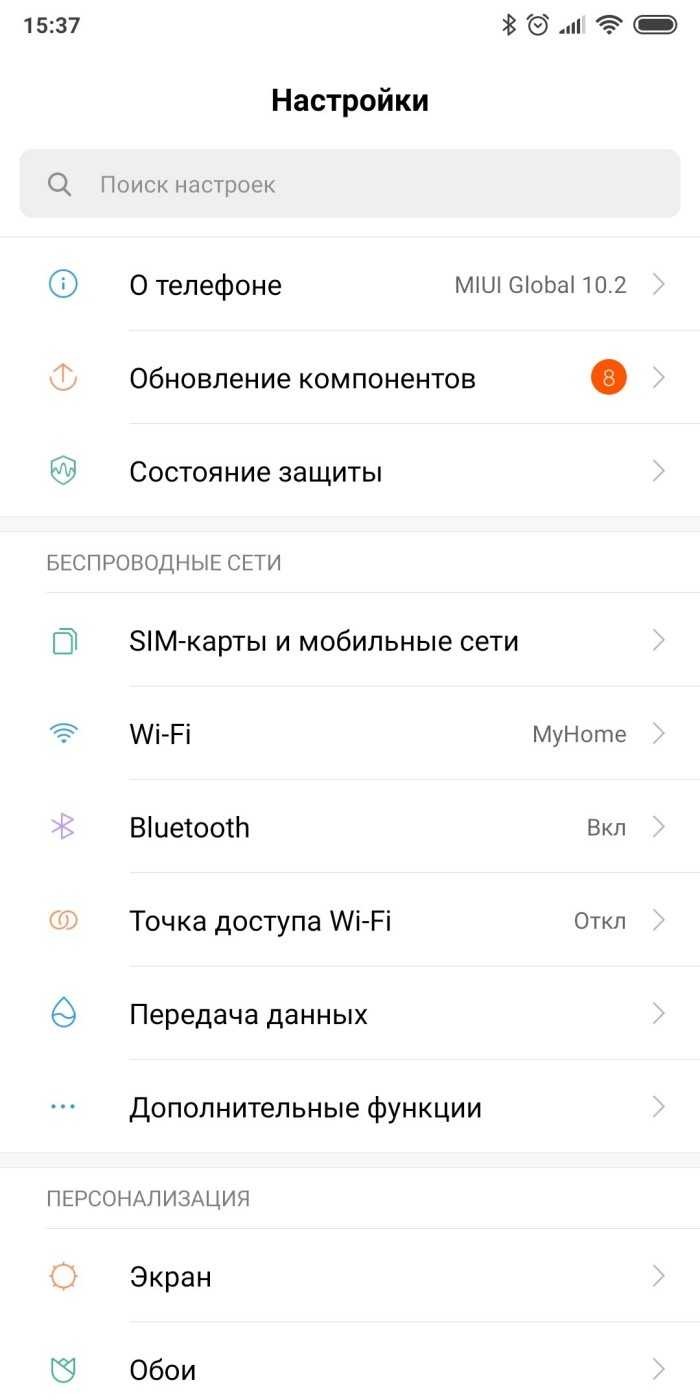
Перейдите в раздел «Приложения».
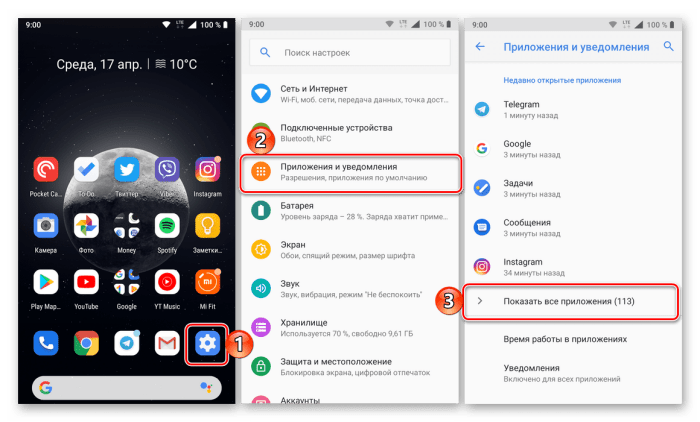
- Выберите интересующую программу.
- Нажмите кнопку «Очистить кэш» (может находиться в подразделе «Память»)
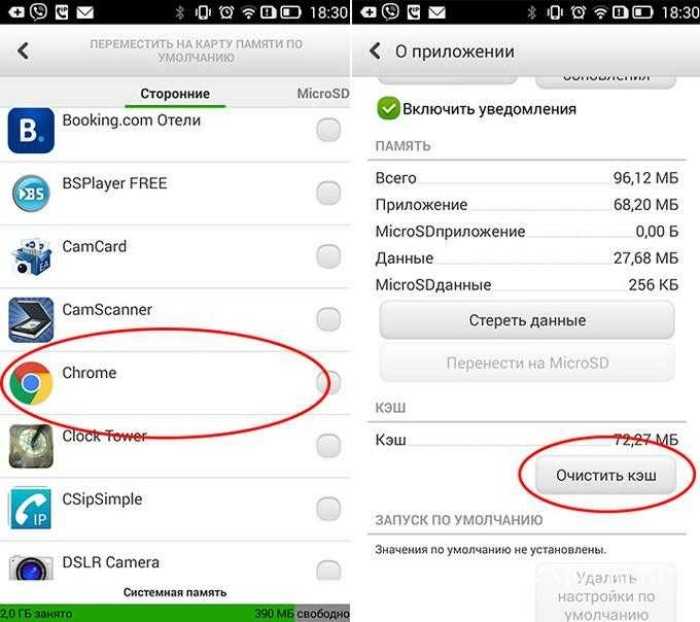
Важно. Наряду с очисткой кэша на странице приложения будет предложено удалить данные
Эта операция тоже приведет к освобождению места, но вместе с тем вы потеряете ранее установленные настройки игры или программы.
Аналогичным образом нужно поступить со всеми приложениями, установленными на телефоне. Так вы избавитесь от временных файлов игр и, например, браузеров. В последних мусор накапливается особенно активно и требует регулярной очистки. Однако помимо кэша приложений вручную можно удалить любые лишние файлы и папки:
Запустите «Проводник» (может называться «Менеджер файлов» или «Файлы»).
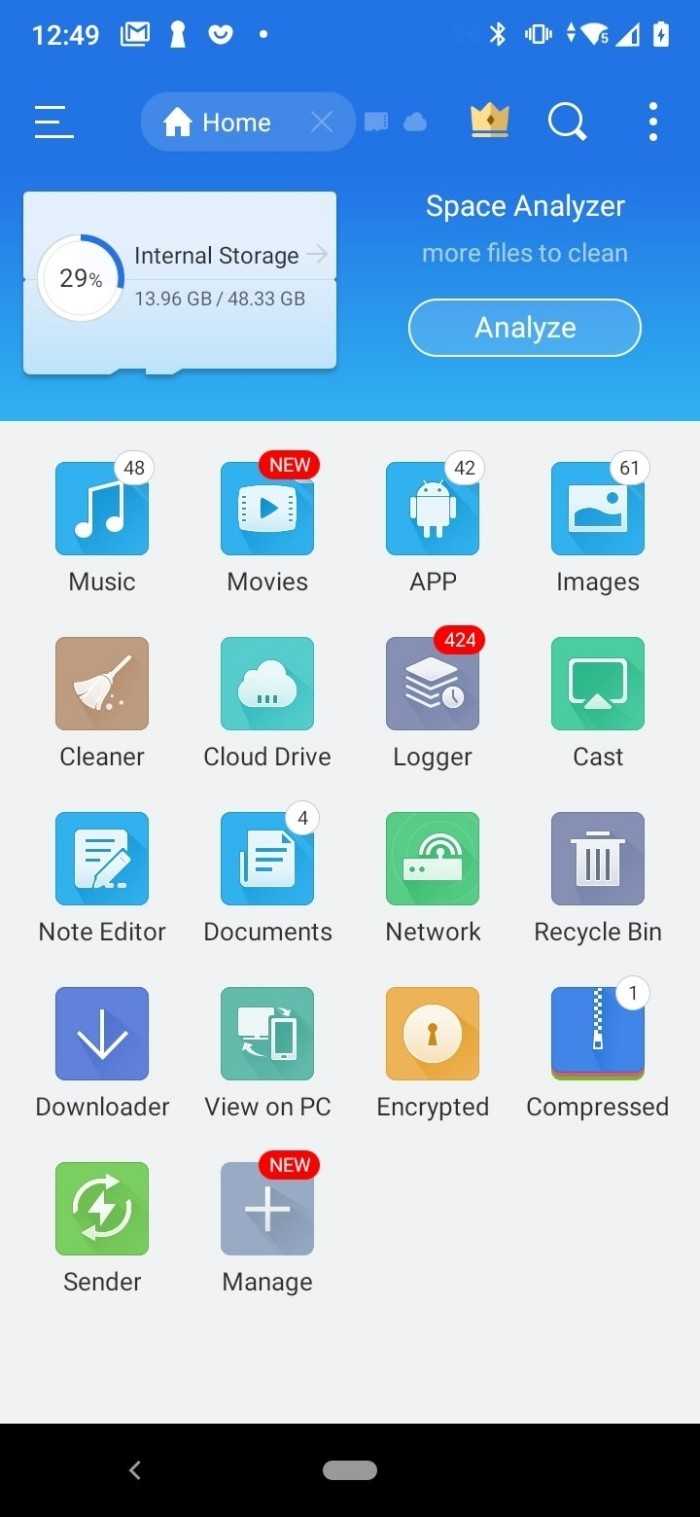
- Выделите папку, медиафайл, или документ удержанием пальца на его иконке.
- Нажмите кнопку «Удалить».
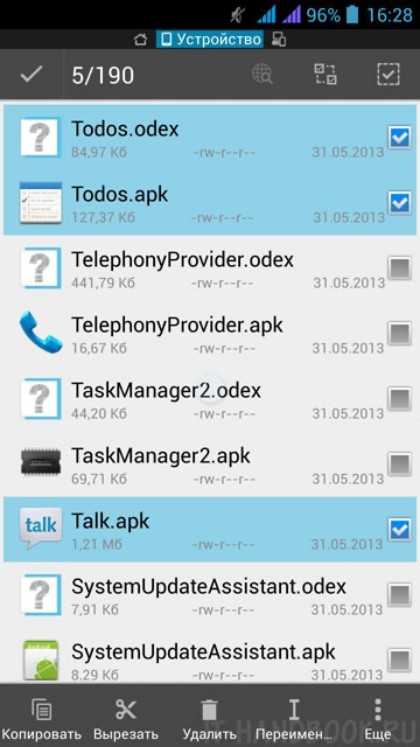
Недостаток ручного удаления через «Проводник» заключается в том, что далеко не каждый пользователь знает, какие файлы и папки являются лишними. Отметим лишь необходимость очистки содержимого каталога «.thumbnails», расположенного в директории «DCIM», где хранятся эскизы изображений.
Какие программы использовать?
Через сторонний софт вы в автоматическом режиме сможете почистить ОЗУ и ПЗУ от лишних данных, тем самым ускорив свой телефон. Используйте следующие программы:
- Clean Master;
- SD Main;
- App Cache Cleaner;
- Mobile Boost.
С их помощью вы можете освободить место, очистить оперативную память и защитить телефон от вирусов. К тому же, каждая из утилит подходит для разных смартфонов – от современных до устройств на старых версиях Андроид. Это станет понято далее. Устанавливаются все приложения точно так же, как и ES Проводник – инструкцию вы можете найти выше.
Clean Master
С помощью данной утилиты можно не только избавиться от мусора, но и проверить телефон на наличие вирусов бесплатно.

На главном экране вы найдете следующие инструменты:
- Мусор – очищает устройство от лишних файлов после сканирования (реклама, устаревшие приложения, системный кэш и т.д.).
Почему свободной памяти меньше, чем заявлено в характеристиках
Один из частых вопросов, почему свободной памяти меньше, чем заявлено в характеристиках устройства, например, смартфон с 8 ГБ памяти, а свободно около 700 МБ.
В характеристиках устройства указывается физический объем модуля памяти, который в нем установлен. Чтобы смартфон или планшет работал, нужны операционная система и служебные приложения, которые устанавливаются на этот модуль. Объем, который они занимают, зависит от устройства: например, на Galaxy J1 — 6.5 ГБ, а на Galaxy S10 — 20 ГБ.
Получается, что из общего объема операционная система занимает часть свободного места. Именно поэтому свободной памяти остается меньше, чем указано в характеристиках.
Как вы могли убедиться из рекомендаций выше, картинки, видео, музыку легко перенести на карту памяти, а вот приложений, которые поддерживают такую функцию, очень мало.
Поэтому, если вы планируете загружать большое количество приложений, особенно игры, покупайте устройство с большим объемом памяти — минимум 16 ГБ, а чтобы комфортно использовать устройство — от 64 ГБ.
Удаление временных файлов на телефоне Самсунг
Как известно, система и установленные на телефон приложения хранят свои временные файлы в памяти устройства. Со временем количество таких файлов становится всё больше, а их общий размер может исчисляться гигабайтами. Компания «Самсунг» рекомендуем иметь в памяти своих телефонов не менее 500 мегабайт свободного места. Но многие устройства из-за огромного количества временных файлов не могут похвалиться и этим.
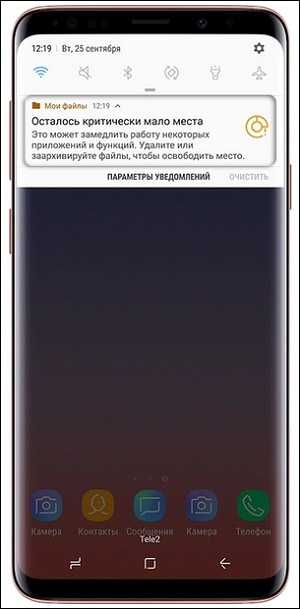
При появлении данного сообщения необходимо освободить свободное место на вашем девайсе
Соответственно, необходимо очистить систему от временных файлов на телефоне Samsung для получения большого количества свободного места. Для этого устройства Самсунг Galaxy S6 и S6 Edge оснащены функционалом «Smart Manager», который позволяет управлять хранилищем. И легко удалять ненужные данные одним нажатием кнопки с помощью «Clean Master». Если же Smart Manager на вашем телефоне отсутствует, вы можете легко загрузить приложение «Clean Master» с Плей Маркет. И стереть с его помощью лишние файлы с телефона.

Убирайте мусор с Clean Master
На Galaxy Note 4 и ряде других устройств вы можете:
- Перейти в «Настройки», далее выбрать «Система» (Обслуживание устройства).
- Затем «Хранилище», и потом «Кэшированные данные» (Cached data).
- Останется тапнуть на данной опции для удаления ненужных файлов из памяти.
Удалите кешированные данные на вашем Самсунге
Также может помочь очистка памяти у отдельных приложений на вашем Самсунге, в частности приложений от Google:
- Для этого перейдите в настройки телефона, выберите там «Приложения».
- Далее тапните на «Диспетчер приложений». И в открывшемся списке найдите предустановленные приложения от Гугл.
- Тапните на них, и войдя в экран их настроек, нажмите на «Удалить данные» («Очистить кэш»).
Способы очистки телефона от мусора
- С помощью компьютера. В данном случае подключается USB провод от телефона к компьютеру. После чего нужно зайти во внутреннюю память телефона и удалить там файлы.
- Приложения для очистки телефона от мусора. В Сети вы можете найти много приложений, которые бесплатно удалят с телефона ненужные файлы.
- Удаление файлов через антивирус. Возможно у вас на телефоне вирус? В таком случае проверьте его антивирусной программой. Если она найдет угрозы, то их обязательно удалит. Кстати, здесь есть список антивирусных программ, их можете использовать.
Итак, эти способы помогут вам очистить ваш телефон от файлов, которые нагружают систему.
Удаление неиспользуемых приложений
Еще один способ освободить место на внутреннем диске – удалить неиспользуемое программное обеспечение. Ваш смартфон способен самостоятельно составить список программ, которыми вы не пользовались долгое время. Поэтому воспользуемся инструкцией по отображению такого списка:
- В блоке «Хранилище» меню настроек откройте внутренний накопитель.
- В правом верхнем углу найдите три вертикальные точки, нажмите на них.
- Выберите в появившемся меню вариант «Освободить место».
- Перед вами появится список приложений по частоте использования. Первыми будут те, которые запускались более 3 месяцев назад.
- Удалите все то, чем вы давно не пользовались. Тут же вы найдете список документов, которые давно не открывались.
Дополнительно можно найти в блоке «Настроек» вкладку «Приложения», а затем избавиться от ненужного софта там. В списке вы найдете все приложения, поэтому старайтесь не убирать те, которые помечены зеленым значком Android. Но в большинстве случаев у таких приложений в меню не будет кнопки «Удалить», а только вариант «Остановить».
Чистка телефона с помощью специальных программ
Как почистить телефон Самсунг с помощью специальных утилит? В Google Play имеется большое количество разных программ, но не все из предлагаемых приложений являются полезными. Рассмотрим, какие утилиты действительно помогут в решении вопроса:
- Clean Master. Главное преимущество – утилита включает в себя антивирус, защиту подключения Wi-Fi и оптимизацию смартфона. Из недостатков пользователи выделили много рекламы, которая часто мешает полноценному использованию программы.
- CCleaner – считается лучшим выбором для очистки памяти смартфона. Разработчики не стали добавлять обильное количество рекламы, предоставили удобный интерфейс и множество полезных функций.
- Virus Cleaner – приложение, которое по функциональной части идентично Clean Master.
Как освободить память на телефоне Андроид автоматически
Достаточно воспользоваться специализированными сторонними приложениями, отвечающими за очистку смартфона от неиспользуемых и вредных файлов (примеры софта – CCleaner, SD Maid). Детально о таких программах мы поговорим здесь. Сейчас лишь опишем базовые принципы работы этих программ.
Программы постоянно отслеживают активность пользователя в плане использования приложений, находят неиспользуемые файлы и удаляют их. Еще эти приложения часто выполняют функции антивирусов. Таким образом, если на телефоне есть что-то ненужное или вредоносное, оно будет удалено – автоматически или после подтверждения пользователем.


